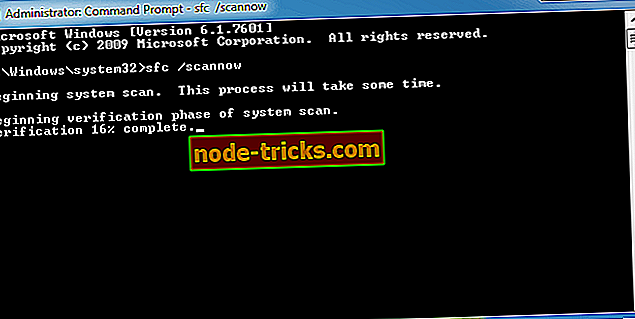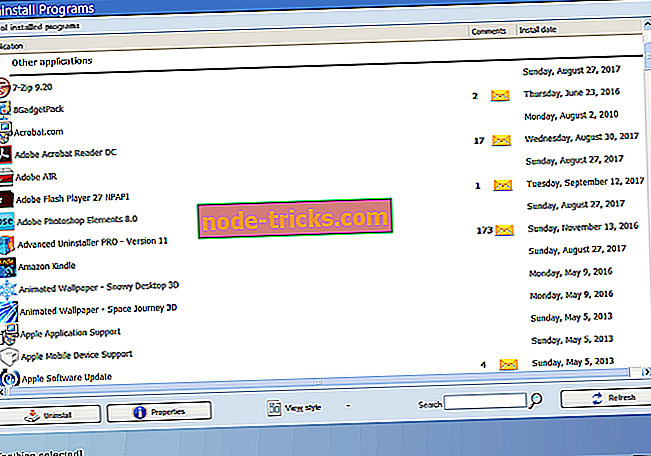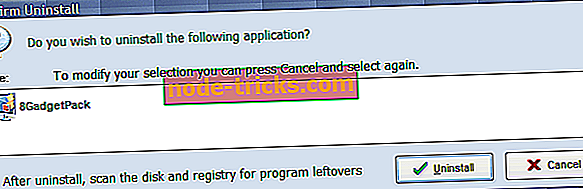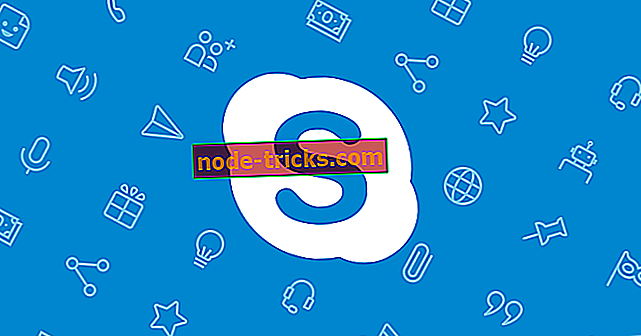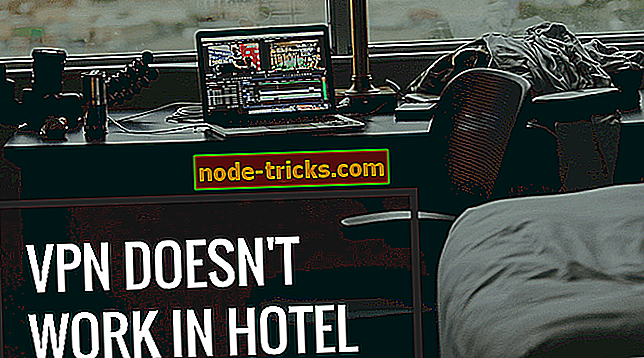Как исправить ошибку 126 «iTunes не была правильно установлена» в Windows 10
Ошибка 126 Windows - это ошибка, которая может возникнуть, когда некоторые пользователи Windows пытаются открыть или установить iTunes. Сообщение об ошибке гласит: « iTunes не был установлен правильно. Пожалуйста, переустановите iTunes. Ошибка 7 (ошибка Windows 126). Таким образом, пользователи Windows не могут запустить iTunes. Если вы столкнулись с ошибкой 126, вы можете решить эту проблему.
Вот что делать, если iTunes не был установлен правильно
- Проверьте системные требования программного обеспечения
- Запустите сканирование системных файлов
- Откройте программу установки и удаления устранения неполадок
- Удалите все программное обеспечение Apple и установите iTunes
1. Проверьте системные требования программного обеспечения
Программное обеспечение iTunes не будет работать, если ваш ноутбук или компьютер не соответствует минимальным системным требованиям. Поэтому первое, что нужно проверить, это системные требования iTunes.
Программное обеспечение требует 1 ГГц процессора Intel или AMD и 512 МБ оперативной памяти. Последняя версия совместима только с Windows 7, 8, 8.1 и 10. Также обратите внимание, что существуют 64- и 32-разрядные версии программного обеспечения. Пользователям Windows с 32-разрядными платформами необходимо установить 32-разрядную версию iTunes.
2. Запустите сканирование системных файлов
Ошибка Windows 126 может быть связана с отсутствием или повреждением файлов DLL. Средство проверки системных файлов исправляет поврежденные системные файлы.
Таким образом, сканирование SFC может реально исправить ошибку 126. Вы можете запустить сканирование SFC в Windows 10 и 8 следующим образом.
- Откройте командную строку из меню Win + X, нажав горячую клавишу Win + X.
- Выберите командную строку (Admin), чтобы открыть окно подсказки.
- Сначала введите «DISM.exe / Online / Cleanup-image / Restorehealth» в командной строке и нажмите клавишу возврата.
- После этого введите «sfc / scannow» в подсказке; и нажмите клавишу Enter, чтобы начать сканирование.
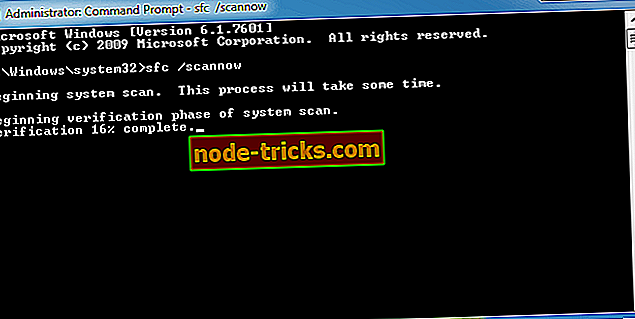
- Сканирование займет до получаса. Если защита ресурсов Windows обнаруживает и восстанавливает файлы, перезапустите ОС Windows.
3. Откройте программу установки и удаления устранения неполадок
Если вы не можете установить iTunes, добавьте программу установки и удаления неполадок в Windows. Это средство устранения неполадок, которое может решить проблемы установки, удаления или обновления программного обеспечения.
Средство устранения неполадок совместимо с платформами Windows 7, 8 и 10. Добавьте его в Windows, нажав кнопку « Загрузить» на этой странице веб-сайта, и щелкните MicrosoftProgram_Install_and_Uninstall.meta (1) .diagcab, чтобы открыть средство устранения неполадок в снимке экрана ниже.
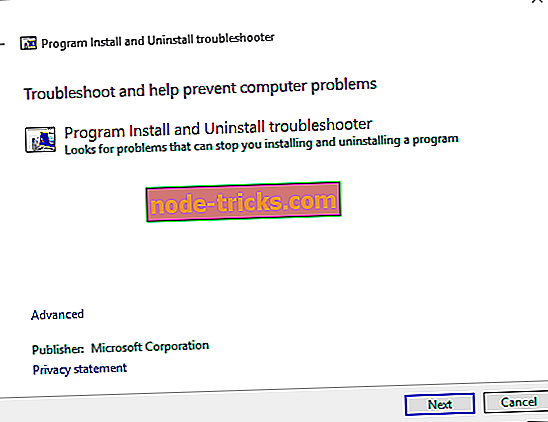
4. Удалите все программное обеспечение Apple и установите iTunes
Удаление всего программного обеспечения Apple из Windows перед установкой или переустановкой iTunes является одним из лучших решений для ошибки 126. Вероятно, будет достаточно удаления программного обеспечения с помощью вкладки «Программы и компоненты».
Тем не менее, сторонние утилиты будут более тщательно удалять программы и оставшиеся записи реестра. Вот как вы можете удалить программное обеспечение Apple с помощью Advanced Uninstaller PRO.
- Нажмите « Загрузить сейчас» на этой веб-странице, чтобы сохранить мастер установки Advanced Uninstaller PRO на жестком диске.
- Откройте программу установки Advanced Uninstaller PRO для установки программного обеспечения.
- Затем откройте окно Advanced Uninstaller PRO на снимке ниже.
- Нажмите « Общие инструменты» > « Удалить программы», чтобы открыть окно, расположенное ниже.
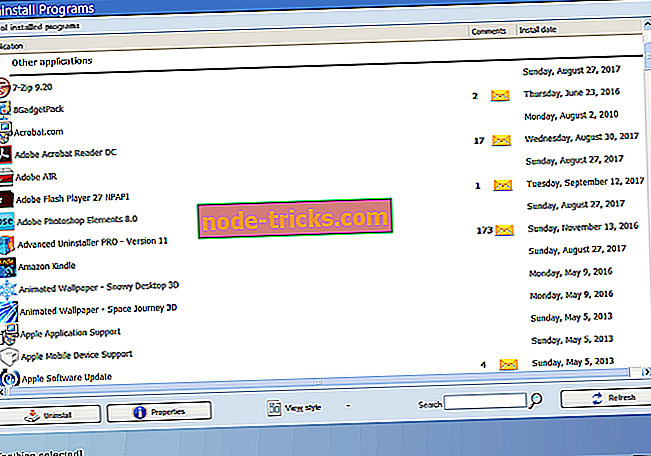
- Выберите программу Apple для удаления. Удалите все программное обеспечение Apple из Windows, такие как iTunes (если установлено), iCloud, Bonjour, обновление программного обеспечения Apple, поддержка приложений Apple.
- Нажмите кнопку удаления, чтобы открыть диалоговое окно подтверждения удаления.
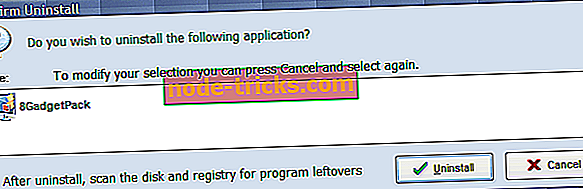
- Выберите вариант После удаления, просканируйте диск и реестр на наличие остатков программы .
- Нажмите кнопку Удалить, чтобы удалить выбранную программу.
- Перезагрузите ОС Windows, когда вы удалите все программное обеспечение Apple.
- Откройте проводник, чтобы проверить, что все подпапки Bonjour, Apple, iTunes, iPod, QuickTime и QuickTime VR удалены из папок Program Files, Program Files (x86) и System 32. Удалите эти подпапки программного обеспечения Apple, если они еще есть.
- Нажмите кнопку « Загрузить сейчас» на этой странице веб-сайта, чтобы добавить последнюю версию iTunes в Windows. Если у вас 32-битная платформа Windows, откройте эту страницу.
- Откройте проводник, щелкните правой кнопкой мыши установщик iTunes и выберите « Запуск от имени администратора» из контекстного меню. Затем пройдите мастер настройки.
Вот как вы можете устранить ошибку 126 для установки и запуска программного обеспечения iTunes. Посмотрите это руководство по iTunes, чтобы узнать, как вы можете использовать программное обеспечение.